101.1
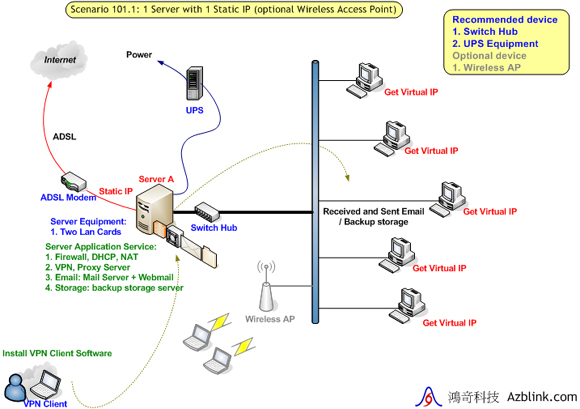
Server A
| 选单 及 指令 |
范例设置 |
| System->网络->LAN/DHCP |
|
| LAN IP地址 |
(192.168.2~254.1或172.16.0~254.1) 192.168.2.1 |
| LAN 子网掩码 |
255.255.255.0 |
| “启动DHCP服务器 ” |
勾选复选框以启动 |
| DHCP 启始IP |
(192.168.2~254.100或172.16.0~254.100) 192.168.2.100 |
| DHCP 终点IP |
(192.168.2~254.200或172.16.0~254.200) 192.168.2.200 |
| Dns->工具->选项 |
|
| 启动DNS服务 |
此主机若不是DNS服务器请清空复选框并按下重置 |
| VPN->连接->网络地址储库 |
|
| 网络地址 |
(使用VPN必须指定子网络。为避免网络冲突,本地网络环境中的任何其它地方都不应再使用此相同的子网络。) 172.16.38.0 |
| 子网掩码 |
(参考该VPN子网络) 255.255.255.0 |
| 同时支持的最大客户数量 |
您所能允许的最大联机数,如无特殊需求,使用默认值即可 |
| “关闭VPN服务器程序” |
如要中断所有与此主机的VPN联机,请勾取并送出 |
| VPN->连接->讯息流推向设定 |
|
| 目的网络 |
(网络网域。最好设定两组,VPN的子网络/目的端的子网络) 172.16.38.0 / 192.168.2.0 |
| 子网掩码 |
(参考该子网络)255.255.255.0 |
| VPN->连接->产出授权钥 |
|
| 国码/州码/位置/组织名称/组织性质/Email |
任意(除非有意将整个编码重新编排过,否则不需变动) |
| CA生成/服务器的认证和密钥 通用名称 |
任意(除非密钥要更新,否则只要有产出过一次授权文件,便不需更动) |
| 用户的认证和密钥 通用名称 |
任意 |
| 用户配置设置清单 |
每个客户端、服务器和CA上的“通用名称”都应该是唯一的。如果用户配置设置清单中没有显示有通用名称,那就意味着通用名称可以被复制,让客户端使用此通用名称并不安全。 在这种情况下,您可以按 彻底清除 按钮来清除所有数据。 |
| VPN->连接->客户端文档下载 |
|
| 用户配置设置清单 |
"逐一用户密钥下载" 意指下载VPN客户端的设定档案;"客户端程序下载" 则指下载所有在Windows 端执行的VPN客户端程序。而在VPN所有设定完成,请按下"载入" |
| Email->基本设定->网域名称/主机 |
|
| 使用于邮件发送的特定网域名称 |
DomainName.com |
| 邮件发送的特定主机名称 |
mail.DomainName.com |
| Email->基本设定->网页邮件 |
|
| 网页邮件台头设定 |
(设定您所喜爱的网页邮件的名子,它将显示在网页邮件的登入画面上) Azblink Mail Service |
| Storage->设定->更改备份时间 |
|
| 新增 备份时间 |
24:00 hh:mm |
| Storage->设定->备份规则 |
|
| “立即清除所有临时文件” |
勾选复选框以启动 |
| 保留数据的时间期限 |
欲留存几周的资料 |
| 到达该极限时发送邮件警报 |
留存的数据到达硬盘的几%该发送邮件警告 |
| Storage->设定->更改需发送邮件警报的极限设定 |
|
| 新增 邮件帐号 |
(需填入完整的邮件地址) user@DomainName.com |
Wireless AP
A. Wireless AP是单纯的无线基地台
--- 只需接上网络即可
B. Wireless AP是无线IP分享器
1. 只接线WAN
将会与Intranet (LAN)的网络分隔,无法享有Intranet (LAN)资源,如:打印机分享、
档案目录分享。
2. 只接线LAN (意即WAN不接网络线)
可享有Intranet (LAN)的分享资源,如:打印机分享、档案目录分享,但必须将该
Wireless AP的DHCP功能关闭,并设定与Intranet (LAN)相同区段的固定IP。
(倘若无法改变该Wireless AP的IP区段,便须将系统主机的DHCP改成与Wireless
AP同区段。) |